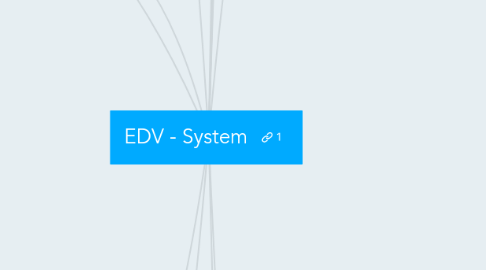
1. Bedrohungen der Datensicherheit
1.1. Malware/Schadsoftware
1.1.1. Viren
1.1.2. Trojaner
1.1.3. Würmer
1.1.4. Drive-by-Downloads
1.1.5. Scareware
1.1.6. Spyware: Spionagesoftware: z.B. Dealer
1.2. Botnetze
1.3. Phishing-Mails
1.4. Spam-Mails
1.5. Hackerangriffe
1.5.1. Denial-of-Service-Attacken
2. Betriebssystem
2.1. Android, Linus, IOSX, Windows
3. Datensicherheit
3.1. Schutzmaßnahmen
3.1.1. Emailabsender prüfen
3.1.2. keine Links aus Emails öffnen, sondern die URL händisch eingeben
3.1.3. sichere Passwörter
3.1.4. Spielanfragen bei Facebook deaktivieren
3.1.5. Datensparsamkeit
3.1.6. Adminkonto einrichten
3.1.7. Softwaregestützte Möglichkeiten
3.1.7.1. Firewall
3.1.7.1.1. Auf sicheres Betriebssystem setzen
3.1.7.2. Back-up-Maßnahmen
3.1.7.2.1. Cloud etc.
3.1.7.2.2. Tägliches Back-up -> externes Laufwerk
3.1.7.2.3. Arten der Datensicherung
3.1.7.3. Aktuelle Internetbrowser: Updates beinhalten Sicherheitsupdates
3.1.7.4. Vertrauenswürdige Datenschutz Softwares
3.1.7.5. Anti-Viren-Programme
3.1.7.6. Passwortsystem
3.1.7.6.1. Nutzrechte werden nach Funktion/Position des Nutzers vergeben
3.1.8. Physikalische Möglichkeiten
3.1.8.1. Videoüberwachung
3.1.9. Organisatorische Maßnahmen
3.1.9.1. Abmeldung beim Verlassen des PC´s
3.1.9.2. regelmäßigee Passwortwechsel
3.1.9.3. Schreibschutz der Dateien
4. Nachhaltigkeit im Büro
5. Organisation im Büro
5.1. Datenbank
5.1.1. Erstellung von Serienbriefen
5.1.2. Filtern und Verknüpfen von Dateien
5.1.3. Unabhänig vom Organisationsstandort kann man sein Projekt online verwalten
5.1.3.1. Tool?
5.1.4. Navision
5.2. Online-Umfragen: Doodle
5.2.1. Anwendungsbereich?
5.3. Ordnungssysteme
5.3.1. 1. Chronologische Ordnung
5.3.1.1. Sortierung nach zeitlicher Abfolge, anhand des Datums
5.3.1.1.1. Beispiel: Veranstaltung nach Datum sortiert: 2017 --> 03.04.
5.3.2. 2. Numerische Ordnung
5.3.2.1. Sortierung anhand der Nummern von Schriftstücken/Dokumenten
5.3.2.1.1. Beispiel: Rechnungsnummern --> HW 78 00-1,2,3,4
5.3.3. 3. Alphanumerische Ordnung
5.3.3.1. Sortierung nach Ziffern und Buchstaben
5.3.3.1.1. Beispiel: KFZ-Kennzeichen
5.3.4. 4. alphabetische Ordnung
5.3.4.1. Sortierung nach dem Alphabet
5.3.4.1.1. Personalakten: NM
5.3.5. 5. mnemotechnische Ordnung
5.3.5.1. Sortierung nach Zahlen und Abkürzungen, die eine Bedeutung haben und somit leicht merkbar sind
5.3.5.1.1. PSP-Nummern: 01 SE 094 001
5.4. Tabellenkalkulationsprogramme, z.B. für Personalplanung
6. Wie und wo werden die Daten gespeichert?
7. personenbezogene Daten
8. Ist eine Verschlüsselung notwendig?
9. Lautsprecher
10. Wer darf auf solche Daten zugreifen?
11. Tastatur
12. optisch: WLAN, Bluetooth, Infrarot
13. Software: alle Arten von Computerprogrammen, Unterscheidung zw. Betriebssystem und Anwendungsprogrammen
13.1. Anwendungsprogramme
13.1.1. Steinberg Cubbase
13.1.2. Office
13.1.2.1. Excel
13.1.2.2. Word
13.1.2.3. Powerpoint
13.1.2.4. Info Path Designer
13.1.2.5. Sharepoint
13.1.3. E-Mail-Konto
13.1.3.1. Outlook
13.1.3.1.1. bcc: blind carbon copy --> Empfänger wird nicht sichtbar beim Emailversand
13.1.4. Internetbrowser
13.1.4.1. Cloud Speicher
13.1.4.1.1. Externer Speicher im Web (webbasiert)
13.1.4.2. URL
13.1.4.2.1. Weltweit eindeutige Adresse im Interner, die auf einem Protokoll basiert (Wegweiser im Netz)
13.1.4.3. Protokoll
13.1.4.3.1. Einheitliche Verfahrens- und Ablaufvorschriften zur Kommunikation zwischen Netzwerksystemen und Servern
13.1.4.4. Suchmaschinen
13.1.4.5. Javascript
13.1.4.5.1. Programmiersprache, um Webinhalte darzustellen
13.1.4.6. IP-Adresse
13.1.4.6.1. Erkennungsnummer von an ein Netzwerksystem angeschlossenen Client --> 10-Stellig
13.1.4.7. Provider
13.1.4.7.1. Dienstleistungsgesellschaft, die Zugang zu einem Einwählpunkt verschafft
13.1.4.8. Finden statt suchen
13.1.4.8.1. Kataloge
13.1.4.8.2. Metasuchdienste
13.1.5. CAD-Programme (Rhyno, AutoCAD)
13.1.6. Treiber
13.2. Server-Client-Beziehung
13.3. Firewall
13.3.1. Computer Schutzsystem
13.4. Konfiguration
13.5. BIOS - Basic Input/Output System
13.5.1. Hilft beim Start des Computers, prüft Hardwarekomponenten, sucht Betriebssystem
13.6. Anti-Viren-Programm
13.6.1. Client: der eigene Rechner - Server: bietet den gewünschten Dienst im Netz an
13.7. Dateiformate
13.7.1. Textdatei
13.7.1.1. TXT
13.7.1.2. PDF: unveränderbare Datei
13.7.1.3. DOC
13.7.1.4. XLS
13.7.1.4.1. Adobe Programme
13.7.2. Bilddatei
13.7.2.1. JPG
13.7.2.2. png
13.7.2.3. .gif
13.7.2.4. Img
13.7.2.5. .Mac
13.7.2.6. SWF: animierte Grafik
13.7.2.7. PSD
13.7.2.8. AI: für Vektorgrafiken
13.7.2.9. EPS
13.7.2.10. RAW: unbearbeitetes Format
13.7.2.11. TIF
13.7.2.12. SVG: Einsatz im Webbereich, für zweidimensionale Grafiken
13.7.2.13. BMP: zweidimensionales Rastergrafikformat
13.7.2.14. GIF
13.7.2.15. PCX
13.7.2.16. XCF: kostenlose Photoshop-Datei
13.7.3. Sounddatei
13.7.3.1. MP3
13.7.3.2. AVI
13.7.3.3. Wave
13.7.3.4. ogg
14. Hardware
14.1. Laptop
14.2. RAM- Random Acces Memory
14.2.1. Informationsspeicher, kann Daten zwischenspeichern, entlastet so die Festplatte
14.2.1.1. Dynamic RAM: meistens Zentralspeicher
14.2.1.2. Static RAM: meist Cachespeicher des Prozessors
14.2.1.3. aktueller Teil des Betriebssystems ist im RAM-Speicher geladen
14.3. Tower
14.3.1. Kühlung
14.3.2. Festplatte
14.3.2.1. Rotationsgeschwindigkeit in U/Min
14.3.2.2. Kapazitäten angegeben in MB, GB, TB
14.3.3. Arbeitsspeicher
14.3.3.1. ROM - Read Only Memory
14.3.3.1.1. Urlader-Programm im ROM: lädt das Betriebssystem in den RAM-Speicher
14.3.4. Grafikkarte
14.3.4.1. wandelt Daten in Bilder um
14.3.5. evtl. Soundkarte
14.3.5.1. Datenspeicher, nur lesender Zugriff, meist mit BIOS belegt (auch ohne Strom)
14.3.5.1.1. BIOS: Basic-Input-Output-System: haucht dem PC leben ein, gibt Startsignale an alle Komponenten
14.3.5.1.2. 1 Zoll/ 1 inch = 2,54 cm
14.3.6. CD/DVD-Laufwerk
14.3.7. Anschlüsse für die Peripheriegeräte
14.3.8. Netzteil
14.3.9. Schnittstellen
14.3.9.1. physisch: LAN, HDMI, VGA, USB
14.4. Reichweitenexpander
14.5. Def. (Hardware): Bestandteile eines Computers, die physisch vorhanden sind
14.6. Ausgabegeräte
14.6.1. Mainboard/Motherboard
14.6.1.1. BUS-System
14.6.2. Prozessor/CPU/Zentraleinheit
14.6.2.1. CPU: Central Processing Unit
14.6.2.1.1. MHz: 1 Million Rechenschritte in einer Sekunde
14.6.2.1.2. aktuell genutzte Programme werden hier zwischengespeichert (z.B. Word, Internetbrowser...)
14.6.2.1.3. GHz: 1 Milliarde Rechenschritte in einer Sekunde
14.6.3. Drucker
14.6.3.1. Tintenstrahldrucker
14.6.3.1.1. Vorteile: Lautstärke, hohe Qualität, verschiedene Schriftarten, grafikfähig
14.6.3.1.2. Nachteile: Hohe Anschaffungskosten, schädlich für die Umwelt,hohe Unterhaltungskosten, spezielles Papier notwendig
14.6.3.2. Laserdrucker
14.6.3.2.1. Vorteile: Lautstärke, hohe Qualität, versch. Schriftarten, grafikfähig, Geschwindigkeit
14.6.3.2.2. Nachteile: hohe Unterhaltungskosten
14.6.3.3. Gel-Drucker, 3D-Drucker, Thermodrucker, Nadeldrucker
14.6.4. Monitor
14.6.4.1. Flimmerfrei ab ca. 70 Hz
14.6.5. Headset
14.7. Internetanschluss
14.7.1. Provider (Anbieter)
14.8. Netzwerkkarte (ermöglicht Zugang zum Netz)
14.9. Eingabegeräte
14.9.1. Scanner
14.9.2. Maus
14.9.3. Webcam
14.10. Kabel/HDMI
15. I
15.1. Datenschutzbeauftragter
15.2. Bundesdatenschutzgesetz
15.3. vier Rechte
15.3.1. Auskunft, Berichtigung, Sperrung, Löschung
